Microsoft zaštitnik Antivirusni program redovno skenira uređaj kako bi ga održali bezbednim. Mi se trudimo da ovo uradimo dok ne koristite uređaj kako vam to ne bi ometalo rad. Takođe možete da planirateMicrosoft zaštitnik antivirusnog programa tako da skenira po danu i učestalosti koju odaberete.
-
U polje za pretragu na traci zadataka unesite Task Scheduler i otvorite aplikaciju.
-
U levom oknu razvijte stavku Biblioteka planer zadataka > Microsoft > Windows, a zatim se pomerite nadole i izaberite Windows zaštitnik fasciklu.
-
U gornjem centralnom oknu kliknite dvaput Windows zaštitnik planirano skeniranje.
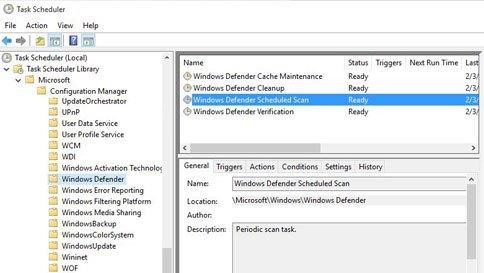
-
U Windows zaštitnik Svojstva planiranog skeniranja (lokalni računar) izaberite karticu Okidači, idite na dno prozora, a zatim izaberite stavku Novo.
-
Navedite koliko često želite da se skeniranja pokreću i kada želite da počnu.










